
时间:2020-11-15 02:35:51 来源:www.win10xitong.com 作者:win10
win10系统无法使用“Ctrl+Shift”切换输入法的情况我认为很多网友都遇到过,甚至有些时候会经常碰到,而且也绝对不是所有网友都知道该怎么解决win10系统无法使用“Ctrl+Shift”切换输入法的问题。那我们自己要如何做呢?可以尝试以下小编的办法:1、右键点击开始按钮—控制面板—时钟、语言和区域—语言;2、在语言设置左侧窗格中,点击“高级设置”就很快的能够处理好这个问题了。下面的内容就是今天小编带来的win10系统无法使用“Ctrl+Shift”切换输入法的具体方法。
Win10不能使用“Ctrl Shift”切换输入法。解决方案如下:
1.右键单击开始按钮-控制面板-时钟、语言和区域-语言;
2.在语言设置的左窗格中单击“高级设置”;
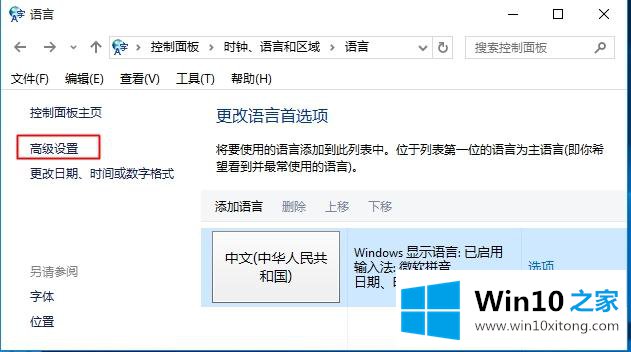
3.在切换输入法下,点击“更改语言栏热键”;
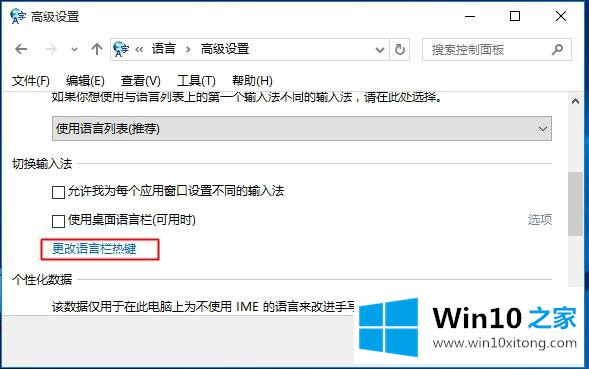
4.选择“输入语言之间”,点击“改变按键顺序”;

5.在弹出的对话框中,选择Ctrl Shift并单击确定。
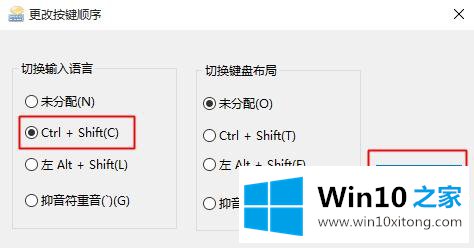
完成上述操作后,win10系统可以使用“Ctrl Shift”组合键快速切换输入法,遇到问题的用户不妨按照此方法解决。
相关推荐:如何在win10系统中卸载微软自带的拼音输入法
关于win10系统无法使用“Ctrl+Shift”切换输入法的具体方法就和大家介绍到这里了额,如果这篇文章对你有所帮助,那么希望你继续支持本站。